 多媒体PS模块复习.docx
多媒体PS模块复习.docx
《多媒体PS模块复习.docx》由会员分享,可在线阅读,更多相关《多媒体PS模块复习.docx(16页珍藏版)》请在优知文库上搜索。
1、多媒体选修模块(PhOtOShOP部分)一、知识结构:1、窗口组成图层的不透明度图层的混合模式图层的锁定隐藏/显示图层该图层应用的图层样式添加图层样式创建新图层删除图层2.图片素材的采集与加工(1)图层的编辑:图层的编辑包括图层的新建、图层的重命名和图层的删除等;图层的新建:方法一:执行菜单命令“图层”“新建”“图层”;方法二:点击图层面版中的新建图层图标。图层的重命名:方法:选择要操作的图层,执行菜单命令“图层”“图层选项”,名称中输入图层名。图层的删除:方法一:选择要操作的图层,执行菜单命令“图层”“删除图层”方法二:右键选择要操作的图层,在弹出式菜单中选择“删除图层”方法三:选择要操作的
2、图层,右键选择“删除图层”命令方法四:选择要操作的图层,并点击图层面版中的删除图层图标(2)设置制定区域的颜色:方法一:先用拾色器选择指定的颜色,再使用选择工具指定区域,执行菜单命令“编辑”“填充”,在弹出的对话框中设置填充颜色(前前景色或背景色等)。方法二:先使用选择工具指定区域,再用拾色器选择指定的颜色,使用油漆桶工具对指定区域进行填充。(3)图像的裁切、大小调整、羽化效果,亮度对比度调整、自由变换、旋转翻转图像的裁切:方法:使用裁切工具在选定图层上进行范围的选取,然后在选取的范围内双击鼠标左键或按回车键进行确认。图像大小的调整:方法:选定需调整的图像文件,执行菜单命令“图像”“图像大小”
3、,在弹出的对话框中设置图像的宽度和高度,注意如需改变图像的长宽比,不应选中“约束比例”选项。图像的羽化效果:羽化使选定范围的图像边缘达到朦胧的效果方法:羽化值越大,朦胧范围越宽,羽化值越小,朦胧范围越窄。选框工具组和套索工具组中的工具在进行区域选定时,可以与羽化效果配合选用,从而使选定范围的图像边缘朦胧化。图像亮度对比度的调整:方法:先选定图层,然后选定需要调整亮度和对比度的图像,执行菜单命令“图像”“调整”T”亮度/对比度”后拖动相应的滑块进行调整。图像的自由变换:可以变换图像的大小,长宽比例和旋转角度等方法:先选定图层,然后选定需要进行自由变换的图像,执行菜单命令“编辑”“自由变换”就可以
4、进行调整了,然后在自由变换框范围内双击鼠标左键或按回车键进行确认。注意,如果要使图像进行等比例放大、缩小变换,需要先按住“Shift”键,再进行调整。图像的旋转翻转:方法:先选定图层,然后选定需要进行旋转翻转的图像,执行菜单命令“编辑”T“变换”,选择相应的命令就可以进行调整了。再次5hiftCtrl+T定义画笔预设(曲定义图案(Q)定义自定形状(6缩放旋转电斜切的清理扭曲透视颜色设置.Shift+Ctrl+K键盘快捷键Alt+Shift+Ctrl+K预设管理器(由预置(W旋转180度(D旋转90度(顺时针)(旋转90度(逆时针XQ)水平翻转(由垂直翻转注意:在旋转指定角度和翻转等方面,“变换
5、”命令中的选项既丰富又精确。(4)规定图片区域的选定、复制:规定图片区域的选定通常需要使用选择工具,根据不同的图像内容的外形、颜色以及与背景之间的颜色,我们可以使用不同的选择工具来选定它们。使用合适的工具选择图像,往往可以达到事半功倍的效果,另外,一些蒙版工具也具有(精确)选择的功能。(5)选择工具的使用:选择工具主要由选框工具组、套索工具组中的工具以及魔棒工具组成。户套索工具LA多边形套索工具L色磁性套索工具L、二矩形选框工具MO,椭圆选框工具M单行选框工具2单列选框工具矩形选框工具匚:的使用:用来建立矩形选区。建立正方形选区,需要先按住“Shift”键。椭圆选框工具0的使用:用来建立椭圆选
6、区。建立正圆形选区,需要先按住“Shift”键。单行选框工具U”的使用:用来将边框定义为1个像素宽的行进行选区。单列选框工具的使用:用来将边框定义为1个像素宽的列进行选区。套索工具。的使用:适合选择较小的不规则区域。A.选择套索工具。B,拖移以绘制手绘的选区边框。C.要绘制直边选区边框,请按住“Alt”键,并点击线段的起点和终点,我们可以在绘制手绘线段和直边线段之间切换。D.要抹除刚绘制的线段,请在所需线段上按住“Delete”键。E.要关闭选框,请松开鼠标,不用按住“Alt”键。多边形套索工具a的使用:适合选择首尾相接的多边形区域。A.选择多边形套索工具。B.在图像中点击以设置起点。C.执行
7、下列操作: 若要绘制直线段,请将指针放到我们所要的第一条直线段结束的位置,然后点击。继续点击,设置后续线段的端点。 若要绘制手绘线段,请按住“Alt”键并拖移。完成后,释放“Alt”键和鼠标按钮。要抹除刚绘制的直线段,请按下“Delete”键。D.确定选区: 将多边形套索工具的指针放在起点上(指针旁边会出现一个闭合的圆)并点击。 如果指针不在起点上,则点击两次多边形套索工具指针。磁性套索工具中的使用:A.选择磁性套索工具。B.在图像中点击,设置第一个紧固点(锚点)。紧固点(锚点)将选框固定住。C.若要绘制手绘线段,请将指针沿着需要的边缘移动。当移动指针时,现用线段与图像中对比度最强烈的边缘贴齐
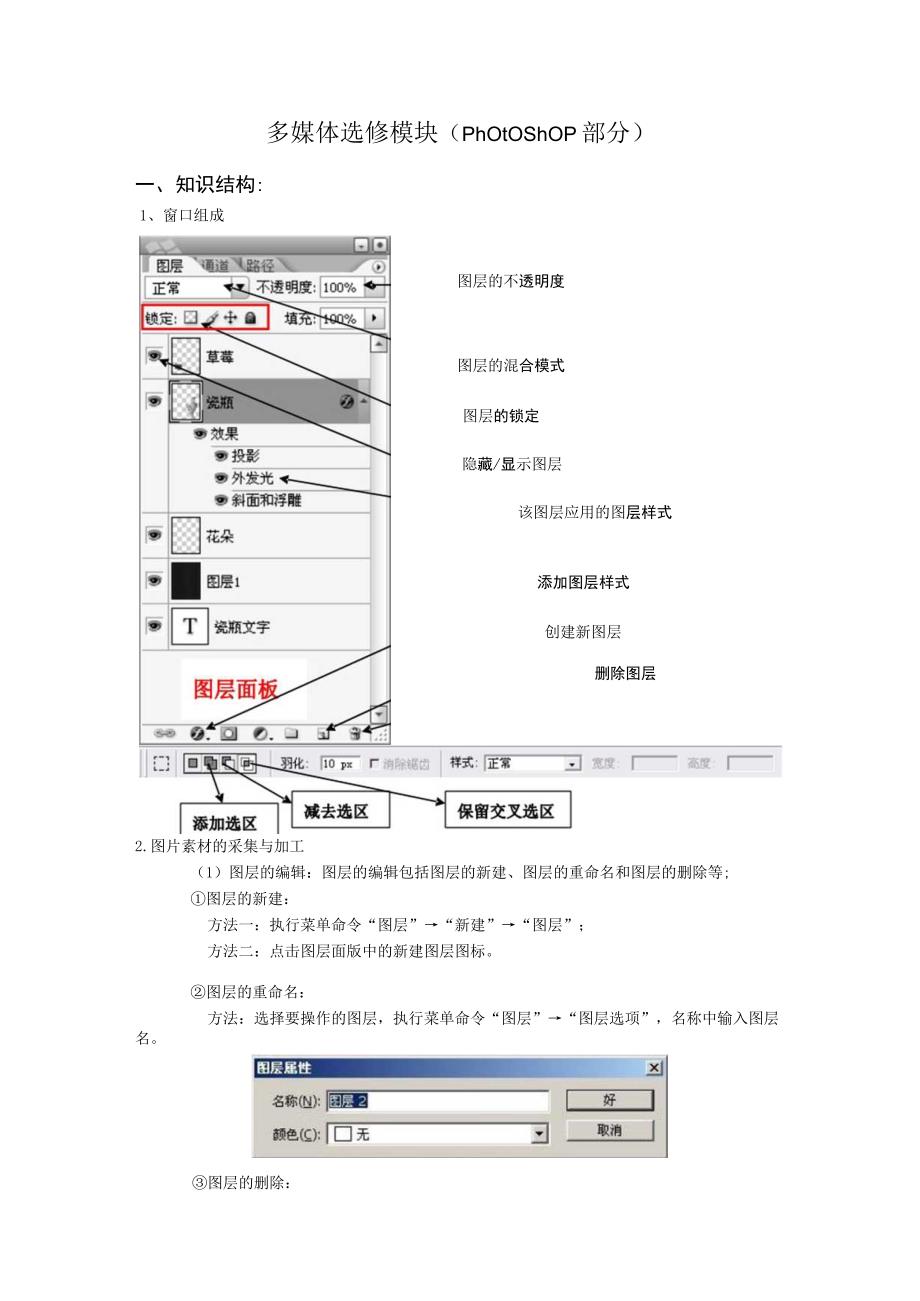
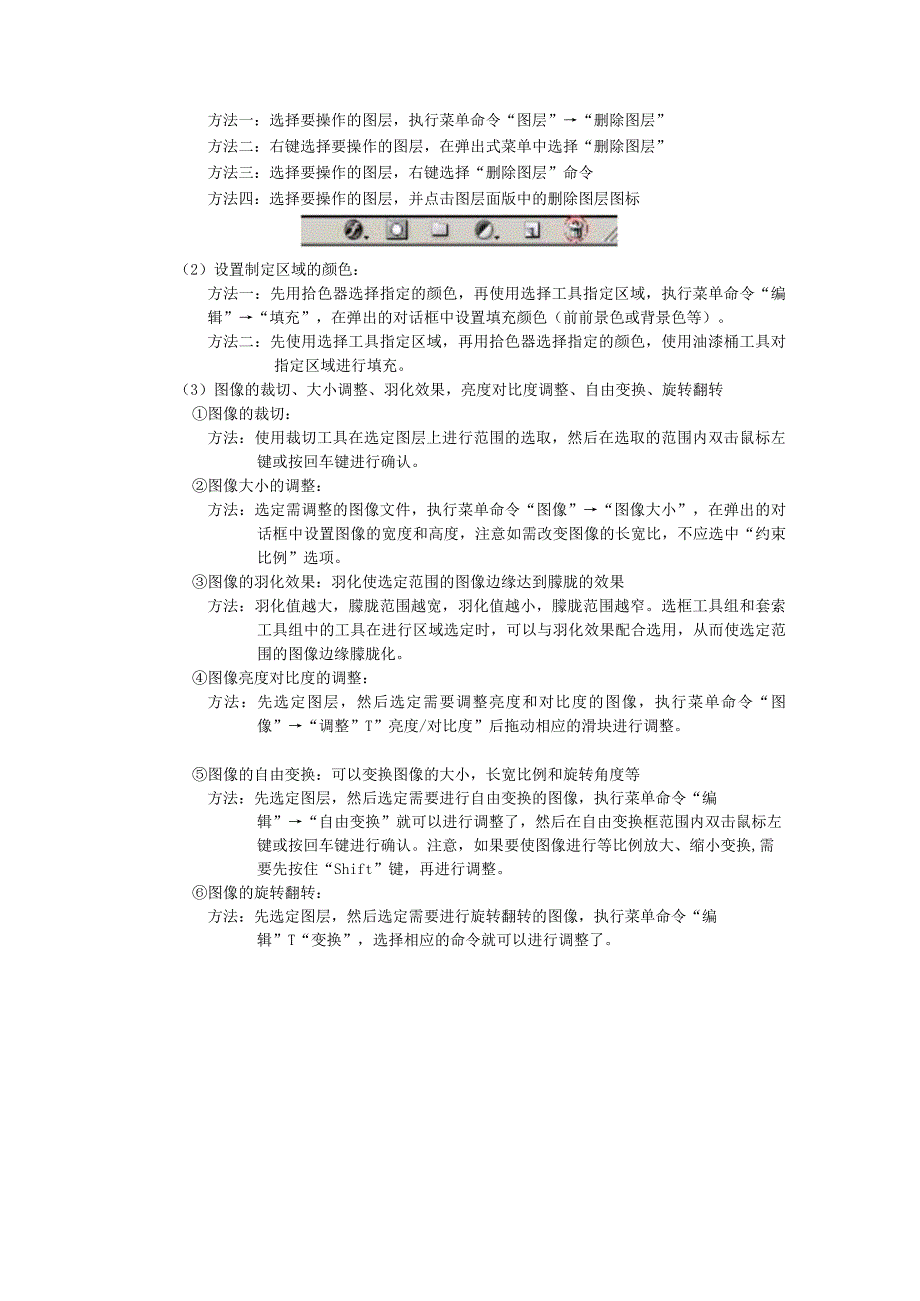
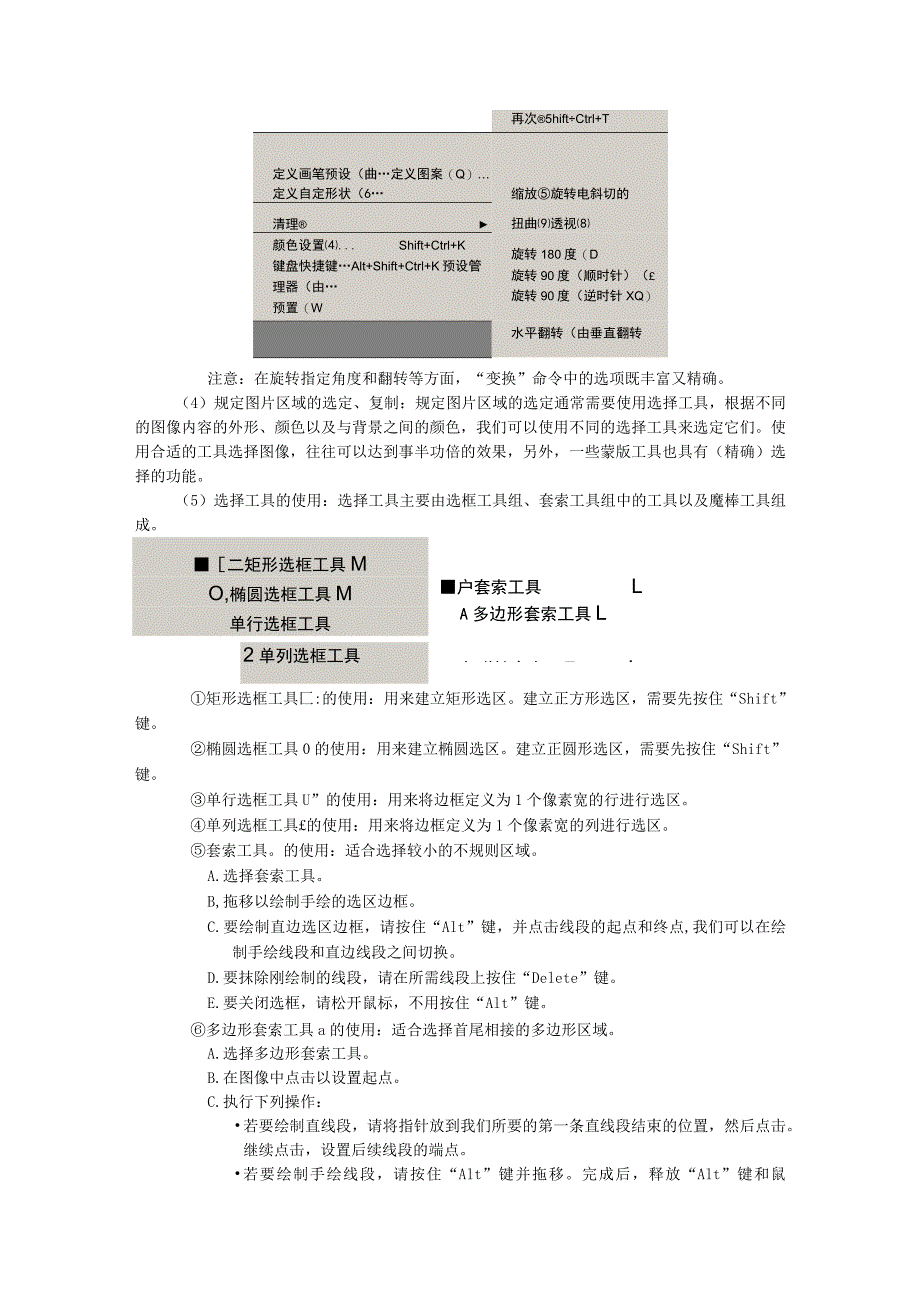
- 配套讲稿:
如PPT文件的首页显示word图标,表示该PPT已包含配套word讲稿。双击word图标可打开word文档。
- 特殊限制:
部分文档作品中含有的国旗、国徽等图片,仅作为作品整体效果示例展示,禁止商用。设计者仅对作品中独创性部分享有著作权。
- 关 键 词:
- 多媒体 PS 模块 复习
 优知文库所有资源均是用户自行上传分享,仅供网友学习交流,未经上传用户书面授权,请勿作他用。
优知文库所有资源均是用户自行上传分享,仅供网友学习交流,未经上传用户书面授权,请勿作他用。


 2022自身免疫性肝炎的管理JSH临床实践指南主要内容.docx
2022自身免疫性肝炎的管理JSH临床实践指南主要内容.docx
